Работа с формулами и функциями
Основным достоинством редактора электронных таблиц Ехсеl является наличие мощного аппарата формул и функций, с помощью которых можно выполнять математические финансовые и статистические операции, обрабатывать текстовые данные и данные даты/времени, работать с логическими элементами, ссылками и массивами. Помимо вычислительных действий с отдельными числами имеется возможность обрабатывать отдельные строки или столбцы таблицы, а также целые блоки ячеек. В частности, можно находить среднее арифметическое, максимальное и минимальное значения, проводить операции над текстом, задавать условия для расчета данных.
Формулой в Ехсеl называется последовательность символов, которая начинается со знака равенства (=) и содержит вычисляемые элементы (операнды) и операторы.
Операндами могут быть:
· постоянные значения;
· ссылки на ячейки (диапазон ячеек);
· имена;
· функции.
Существуют четыре вида операторов:
§ арифметические;
§ операторы сравнения;
§ текстовый оператор «&», который используется для обозначения операции объединения нескольких последовательностей символов в одну;
§ адресные операторы.
Операторы всех перечисленных разновидностей приведены ниже.
Арифметические операторы
| Арифметические операторы | Операторы сравнения | ||
| Оператор | Значение | Оператор | Значение |
| + | Сложение | = | Равно |
| - | Вычитание | > | Больше |
| * | Умножение | < | Меньше |
| / | Деление | >= | Больше или равно |
| % | Процент | <= | Меньше или равно |
| ^ | Возведение в степень | <> | Не равно |
Операторы сравнения
| Оператор | Значение |
| : | Оператор диапазона, который ссылается на все ячейки между границами диапазона включено |
| ; | Оператор объединения, который ссылается на объединения ячеек диапазонов |
| (пробел) | Оператор пересечения, который ссылается на общие ячейки диапазонов |
В Ехсеl формула вычисляется слева направо в соответствии с определенным порядком операторов в формуле, другими словами, существует приоритет операторов. Таким образом, если в одной формуле используется несколько операторов, то Ехсеl производит вычисления в порядке приоритета операторов, показанном в табл.3.
Таблица 3. Приоритет операторов
| Оператор | Описание | Оператор | Описание |
| ; | Получение диапазона ячеек | ^ | Возведение в степень |
| (пробел) | Пересечение диапазонов | * и / | Умножение и деление |
| , | Объединение диапазонов | + и - | Сложение и вычитание |
| - | Смена знака выражения | & | Объединение текстовых строк |
| % | Вычисление процента | = < > <= <= <> | Сравнение данных |

Чтобы изменить порядок выполнения операций, следует часть формулы, вычисление которой должно выполняться первой, заключить в круглые скобки.
Например, чтобы из числа, находящегося в ячейке А2, вычесть число 3 и умножить эту разницу на сумму значений ячеек В3, В4 и В5, следует совершить такие действия:
1. Установить курсор в ячейку, в которой необходимо отобразить результат вычислений.
2. Ввести знак равенства (=) и адреса ячеек с арифметическими операторами (рис. 11).
3. Нажать клавишу Enter.
ИСПОЛЬЗОВАНИЕ ССЫЛОК
Ссылка в редакторе Excel однозначно определяет ячейку таблицы или группу ячеек рабочего листа. Ссылки указывают на то, в каких ячейках находятся значения, которые нужно применить в качестве операндов формулы. В формуле при помощи ссылок можно использовать данные, находящиеся в различных местах рабочего листа. Кроме того, можно использовать значение одной и той же ячейки в нескольких формулах.
При помощи ссылок можно также ссылаться на ячейки, находящиеся на других листах рабочей книги или в другой рабочей книге, либо даже на данные другого приложения.
После того как формула введена в ячейку, эту формулу можно перенести, скопировать или распространить на блок ячеек. Копирование и перемещение ячеек с формулами выполняется так же, как и копирование и перемещение ячеек с данными.
При перемещении формулы из одной ячейки в другую ссылки не изменяются, в то время как при копировании они автоматически изменяются.
В случае, если ссылки автоматически корректируются при копировании формулы из одной ячейки в другую, они называются относительными. По умолчанию в формулах используются именно они.
Например, если в ячейке А3 была записана формула =А1*А2, то при копировании содержимого АЗ в ячейки ВЗ и СЗ новые формулы с обновленными ссылками примут следующий вид: = В1*В2, =С1*С2.
Кроме относительных ссылок, в редакторе Excel часто используются абсолютные ссылки, где кроме названия столбца и номера строки используется специальный символ «$», который фиксирует часть ссылки (столбец, строку) и оставляет ее неизменной при копировании формулы с такой ссылкой в другую ячейку. Обычно абсолютные ссылки указывают на ячейки, в которых содержатся константы, используемые при вычислениях.
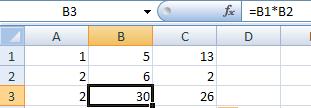 | 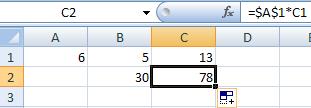 |
Например, если необходимо зафиксировать в формуле =А1*В1 значение ячейки А1, которое не должно изменяться в случае копирования данной формулы, то абсолютная ссылка на эту ячейку будет иметь следующий вид: $А$1. Таким образом, при копировании формулы из ячейки В2 в ячейку С2 формула примет вид =$А$1*С1.
Если требуется зафиксировать в ссылке только строку или только столбец, в котором находится используемая ячейка, в частности столбец А или строку 1, то ссылка примет вид $А1 или А$1 соответственно.
Изменить тип ссылки можно следующим образом:
1. Выделить ячейку с формулой.
2. В строке формул выделить ссылку, которую нужно изменить.
3. Нажатием клавиши F4выбрать требуемый тип ссылки.
Последовательность изменения типов ссылок для ячейки А1 при использовании клавиши F4такая:
§ $А$1 - абсолютная ссылка (фиксированная ячейка);
§ А$ 1 - изменяемый столбец и неизменяемая строка;
§ $А1 - неизменяемый столбец и изменяемая строка;
§ А1 - относительная ссылка.
В формулах можно использовать ссылки на ячейки как текущего листа, так и других листов рабочей книги. Например, ссылка на ячейку А1, расположенную на листе с именем Лист1, будет выглядеть так: Лист1!А1.
Формулы со ссылками могут быть получены двумя способами:
§ путем непосредственного ввода ссылок с клавиатуры (вводятся латинскими буквами), что часто используется при редактировании формул;
§ щелчком мыши по ячейкам, значения которых принимают участие в вычислениях.
Второй способ включает в себя следующие действия:
1. В режиме редактирования установить курсор в ту часть формулы, куда необходимо вставить ссылку, но обязательно после математического оператора или скобки.
2. Чтобы при построении формулы создать ссылку на данные текущего листа, необходимо выполнить щелчок мышью по ячейке с ними или выделить требуемый диапазон ячеек. Если данные расположены на другом рабочем листе, сначала выполнить переход на нужный лист щелчком мыши по его ярлыку внизу экрана, а затем указать ячейки с данными. Аналогично можно сослаться и на данные, содержащиеся в другой книге.
3. Нажать клавишу Enter.
ПОНЯТИЕ ФУНКЦИИ В ЕХСЕL
Функции в Ехсеl представляют собой готовые стандартные формулы и применяются для выполнения определенных вычислений в рабочих книгах. Значения, которые используются для вычисления функций, называются аргументами. Значения, возвращаемые функциями в качестве ответа, называются результатами.
Для того чтобы использовать какую-либо функцию в вычислениях, следует ввести ее как часть формулы в ячейку рабочего листа. Последовательность, в которой должны располагаться применяемые в формуле символы, называется синтаксисом функции.
Все функции используют одинаковые основные правила синтаксиса. В случае, если нарушены эти правила, Ехсеl выдаст сообщение о том, что в формуле имеется ошибка.
